Avidemux

Avidemux ist ein sehr einfach gehaltenes Schnittprogramm für die lineare Videobearbeitung. Anders als der Name impliziert, kann Avidemux nicht nur AVI-Dateien, sondern eine Vielzahl an Videoformaten lesend sowie schreibend bearbeiten. Zusätzlich verfügt Avidemux auch über eine Vielzahl von Audio- und Videofiltern.
Installation
Avidemux ist in drei Versionen im Repository extra verfügbar. Es muss mindestens die Befehlszeilenversion installiert werden. Zudem existieren grafische Frontends für GTK und Qt.
pacman -S avidemux-cli # Wenn man nur die Befehlszeilenvariante möchte pacman -S avidemux-gtk # Die GTK-Version pacman -S avidemux-qt # Das Qt-Frontend
Darüber hinaus befindet sich mit avidemux-2.6-gitAUR die von den Entwicklern als eher noch experimentell angesehene („You can keep 2.5 and 2.6 installed at the same time, and it is probably a good idea.“) Version 2.6 im AUR.
Benutzung
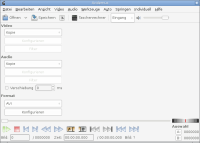
Das grafische Frontend lässt sich über avidemux2_gtk, bzw. avidemux2_qt starten, die Befehlszeilenversion ist per avidemux2_cli ansprechbar.
Überblick
Nach dem Starten wird über „Datei – Öffnen“ oder den Button „Öffnen“ eine Videodatei geladen. Je nach Größe und Format der Datei dauert das Laden und Initialisieren der Datei einen Moment. Das Video wird dann in der im Screenshot freien Fläche angezeigt.
Über Die Abschnitte „Video“, „Audio“ und „Format“ bestimmt man, welches Format die Ausgabedatei haben soll. Wenn man hier „Kopie“ eingestellt lässt, stehen keine Filter zur Verfügung. Weitere Optionen stehen über „Audio“ und „Video“ in der Menüzeile zur Verfügung.
Unter dem Video befindet sich die Positionsmarkierung, darunter Navigationsbuttons. Die wichtigsten Buttons sind A und B, mit diesem markiert man die Start- und Endposition des Schnittes, mittels Entf wird der ausgewählte Bereich entfernt.
Wichtige Tasten
Die meisten Funktionen, die man zum Bearbeiten von Videos benötigt, sind mittels Tasten oder Tastenkombinationen verfügbar. Damit ist mitunter eine viel schnellere und genauere Steuerung als mit der Maus möglich.
- P Video abspielen/pausieren
- ← einen Frame zurück gehen
- → einen Frame vor gehen
- ↑ zum nächsten Keyframe vor gehen
- ↓ zum nächsten Keyframe zurück gehen
- [ Markierung A (Anfangsmarkierung) setzen
- ] Markierung B (Endmarkierung) setzen
- Entf markierten Bereich löschen
- Strg + x Markierten Bereich ausschneiden
- Strg + c Markierten Bereich kopieren
- Strg + v Vorher ausgeschnittenen/kopierten Bereich einfügen
- F7 Video-Rechner (Format, Framerate, Bitraten, etc.) aufrufen
- F5 Vorschau anzeigen/verbergen
- Strg + s Das Video mit den gemachten Einstellungen rendern
Leider sind die Tasten(kombinationen) aktuell nicht konfigurierbar.
Exemplarischer Arbeitsablauf
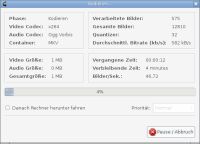
Zuerst wird das Video geladen. Nachdem Avidemux das Video verarbeitet und initialisiert hat, werden so lange Abschnitte gelöscht, kopiert, und verschoben, bis das Video den Wünschen entsprechend bearbeitet wurde. Wichtig: Es gibt keine Undo-Funktion, ein mal gemachte Änderungen sind endgültig. Es können in Avidemux 2.5 nur alle Änderungen auf ein mal rückgängig gemacht werden.
Nun werden für Video und Audio entsprechende Codecs ausgewählt, und bei Bedarf Filter angewendet. Hierbei können auch Filter für Teilstücke benutzt werden.
Nachdem in der Vorschau geprüft wurde, ob das Video mit Bearbeitung und Filtern den Wünschen entspricht, kann bei Bedarf ein Projekt angelegt werden („Datei → Projekt speichern als“), danach wird das Video „gespeichert“, also gerendert/kodiert.